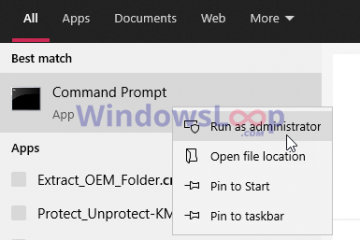Microsoft a commencé à expérimenter la recherche et le champ de recherche de son système d’exploitation Windows 11 il y a quelque temps. L’un des derniers ajouts de Microsoft était l’affichage d’icônes dans le champ de recherche représentant un événement spécial que Microsoft a choisi pour la journée. Microsoft appelle la fonctionnalité Search Highlights.
Maintenant, de plus en plus d’utilisateurs de Windows 11 voient un champ de recherche plus grand dans la barre des tâches de Windows 11. Microsoft l’a placé à côté de l’icône Démarrer et avant toute icône épinglée. Les utilisateurs de Windows 11 qui ont configuré l’alignement de la barre des tâches à gauche voient l’icône des widgets placée sur le côté droit du champ de recherche.
L’activation de la recherche ouvre l’écran principal interface de recherche. Il est divisé en deux colonnes principales : la gauche affiche des suggestions, par exemple, des applications à démarrer, des conseils ou des suggestions, et le bon contenu du Web.
Bien que cela puisse être utile à certains utilisateurs de Windows 11, la plupart peut ne pas l’aimer.
En revanche, l’ouverture de Démarrer affiche les programmes épinglés et, s’ils sont toujours activés, les recommandations. Start inclut également la fonctionnalité de recherche, et la fenêtre de résultats utilise en fait l’interface de recherche.
En d’autres termes : peu importe qu’un utilisateur effectue une recherche depuis Start ou le champ de recherche, la page résultante est identique.
Pourquoi alors garder le champ de recherche activé ? Les suggestions sont basiques et inutiles pour la majorité des utilisateurs. Certains utilisateurs peuvent apprécier les résultats Web, mais l’ouverture de n’importe quel navigateur affiche un contenu similaire. Les utilisateurs de Windows 11 qui l’apprécient peuvent ouvrir le site Web MSN pour obtenir un contenu similaire.
Il est assez facile de supprimer la recherche. Un autre avantage de cette opération est qu’il y a plus d’espace pour les icônes dans la barre des tâches.
Voici comment supprimer le champ Rechercher de la barre des tâches de Windows 11 :
Cliquez avec le bouton droit de la souris sur un emplacement vide sur la barre des tâches de Windows 11 et sélectionnez Paramètres de la barre des tâches. Sinon, s’il ne reste plus d’espace vide, ouvrez Démarrer > Paramètres > Personnalisation > Barre des tâches pour y accéder. Le groupe Éléments de la barre des tâches en haut de la page qui s’ouvre répertorie la recherche comme l’un des éléments que les utilisateurs peuvent afficher ou masquer. Désactivez-le simplement et la recherche ne s’affiche plus.
Un clic sur Démarrer ou un appui sur la touche Windows ouvre les options de recherche du menu Démarrer. Appuyez simplement sur Windows et commencez à écrire pour lancer une recherche sur le système.
Fermer les mots
Microsoft pousse la recherche sur Windows pour une raison spécifique, et il n’est pas à l’avantage de l’utilisateur. Des outils tiers comme l’excellente recherche de tout ou une application de remplacement Start , comme Start11, sont de bonnes options pour ignorer complètement les options de recherche par défaut de Windows 11.
Now You : utilisez-vous la recherche intégrée sur Windows, ou un alternative ?
Résumé
Nom de l’article
Le grand champ de recherche de la barre des tâches de Windows 11 est inutile
Description
Découvrez pourquoi le grand champ de recherche de la barre des tâches de Windows 11 est inutile et ce que vous pouvez utiliser à la place pour vos recherches.
Auteur
Martin Brinkmann
Éditeur
Toute l’actualité technologique de Windows
Logo